电脑改用户名字怎么改win10
更新时间:2024-04-26 11:45:46作者:jiang
在使用Win10系统的过程中,有时候我们会觉得原有的账户名称不够个性或者不够方便,想要进行更改,而在Win10系统中,更改账户名称并不复杂,只需要简单的几个步骤就可以完成。通过修改电脑的用户名,不仅可以让我们更容易辨认不同的账户,还能让我们更加个性化地定制自己的电脑。接下来就让我们一起来了解一下Win10系统下如何更改账户名称的方法吧!
具体步骤:
1.我们点击我们电脑左下角的那个按钮;
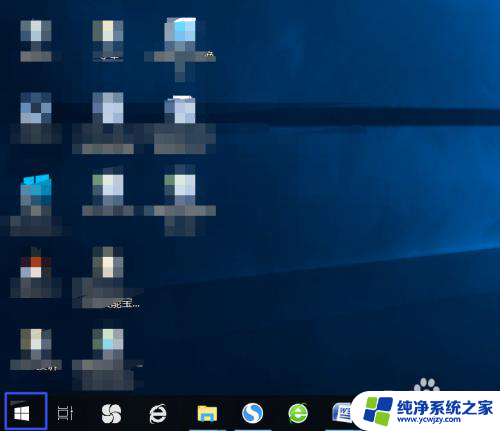
2.然后会弹出一个界面,我们点击windows系统;
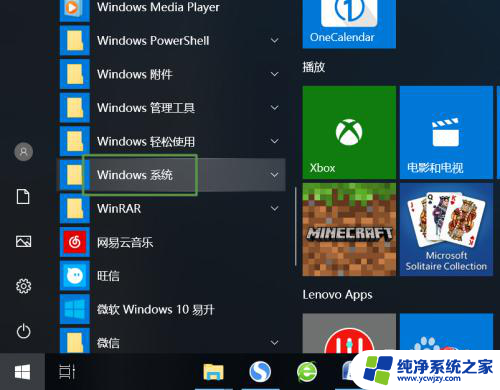
3.然后我们点击控制面板;
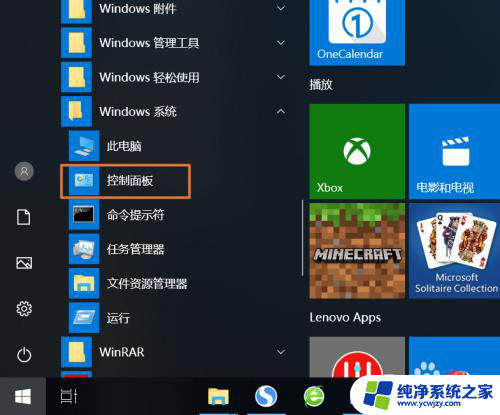
4.之后我们点击查看方式边上的下拉箭头,我们选择类别;
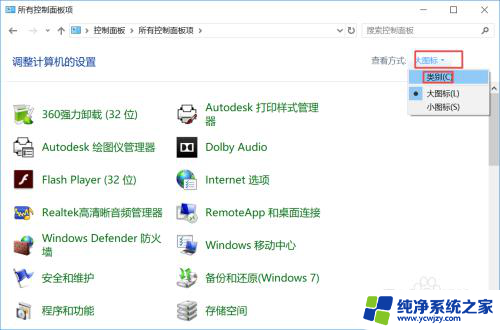
5.然后我们点击用户账户;
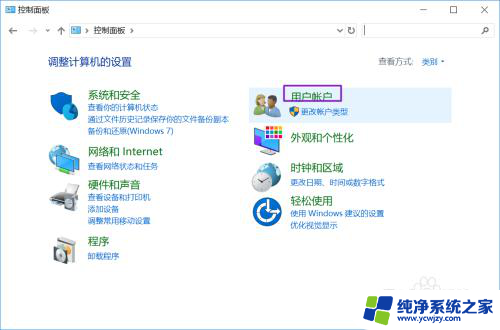
6.之后我们点击更改账户类别;
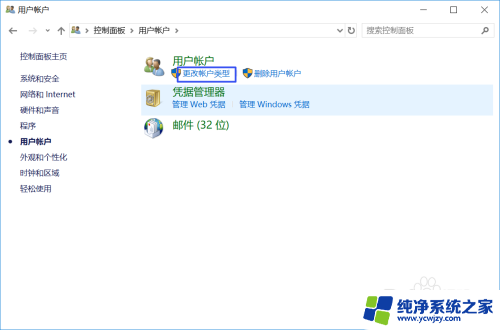
7.然后我们点击那个账户;

8.之后我们点击更改账户名称;
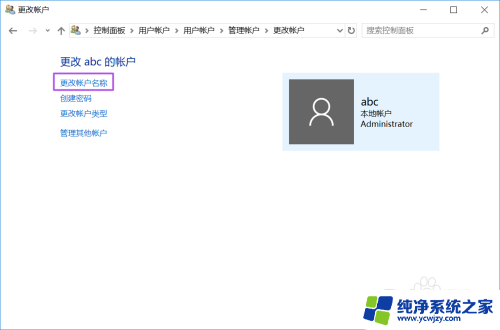
9.然后我们输入新的账户名称,之后我们点击更改名称就可以了。
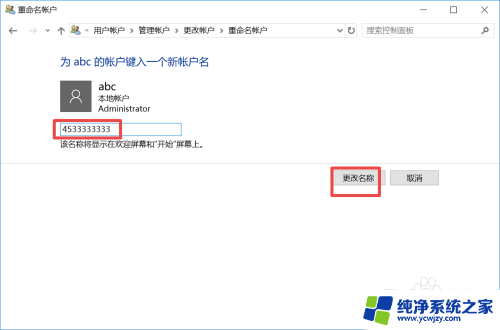
以上是关于如何在Win10中更改计算机用户名的全部内容,如果遇到这种情况,你可以按照以上步骤解决,非常简单快速。
- 上一篇: win10电脑隔几秒自动刷新怎么回事
- 下一篇: 苹果无线鼠标win10一直正在连接
电脑改用户名字怎么改win10相关教程
- 电脑账户怎么改名字 win10怎么更改用户账户名称
- 电脑user名字怎么改 Win10怎么更改用户账户名
- win10系统用户名怎么改 win10怎么修改电脑用户名
- win10改用户名字 win10怎么修改用户名
- win10账户怎么改名字 如何在Win10中更改用户账户名称
- win10系统如何修改用户名 win10怎么修改电脑用户名
- win10电脑账户怎么改名 在win10中怎样更改账户名字
- windows怎么更改账户名字 win10系统怎么更改用户名
- win10更改administrator用户名 win10管理员账户名字怎么修改
- 名字怎么更改 如何在win10中更改用户账户名称
- win10没有文本文档
- windows不能搜索
- 微软正版激活码可以激活几次
- 电脑上宽带连接在哪里
- win10怎么修改时间
- 搜一下录音机
win10系统教程推荐
win10系统推荐